Kişiselleştirilmiş bir zil sesi ayarlamak, akıllı telefonlarımıza bireysellik ve kişilik katar. Amazon Music'in kapsamlı şarkı kitaplığıyla zevkinize ve tarzınıza uyan özel bir zil sesini kolayca ayarlayabilirsiniz. Bu kapsamlı kılavuzda, size adım adım yol göstereceğiz. nasıl Amazon Music'ten zil sesini ayarla harika bir Amazon Music Unlocker kullanımıyla.
İster iPhone ister Android cihaz kullanın, talimatlarımız süreci sorunsuz bir şekilde yönetmenize yardımcı olacaktır. Müzikal tercihlerinizi yansıtan benzersiz bir zil sesiyle telefonunuzu diğerlerinden ayırmaya hazır olun. Dalış yapalım ve Amazon Müzik'ten nasıl zil sesi ayarlayacağımızı keşfedelim.
İçindekiler Kılavuzu Bölüm #1: Zil Sesleri İçin Amazon Müziğini Kullanabilir misiniz?Bölüm #2: Amazon Music'ten Şarkıların Zil Sesi Olarak Ayarlanması Nasıl SağlanırBölüm #3: Amazon Music'ten Zil Sesi Nasıl Ayarlanır (Android + iOS)4. Bölüm: İLAVE İPUCU: FoneDog Telefon TransferiSonuç
Bölüm #1: Zil Sesleri İçin Amazon Müziğini Kullanabilir misiniz?
Amazon Music, şarkıları doğrudan mobil cihazlarda zil sesi olarak oluşturmak veya kullanmak için yerleşik bir özellik sunmaz. Ancak, Amazon Music'ten zil sesini nasıl ayarlayacağınızla ilgili birkaç adımı izleyerek Amazon Music'teki şarkıları zil sesi olarak kullanmaya devam edebilirsiniz:
- Şarkıyı indirin: İstediğiniz şarkıyı Amazon Music'ten bilgisayarınıza indirmek için üçüncü taraf bir araç veya hizmet kullanın. Telif hakkı yasalarına uyduğunuzdan ve şarkıyı zil sesi olarak kullanmak için gerekli haklara sahip olduğunuzdan emin olun.
- Dosyayı dönüştürün: Şarkıyı indirdikten sonra, onu zil sesiyle uyumlu bir biçime dönüştürmeniz gerekebilir. Zil sesleri için yaygın biçimler arasında MP3 ve M4R (iPhone'lar için) bulunur.
- Zil sesini telefonunuza aktarın: Telefonunuzu bir USB kablosu kullanarak bilgisayarınıza bağlayın veya dönüştürülen zil sesi dosyasını mobil cihazınıza aktarmak için bulut depolama hizmetlerini kullanın.
- Zil sesini ayarlayın: Cihazınızın işletim sistemine bağlı olarak, özel zil sesini ayarlama adımları değişebilir. Tipik olarak, telefonunuzun ses veya zil sesi ayarlarında özel bir zil sesi ayarlama seçeneğini bulabilirsiniz.
Bölüm #2: Amazon Music'ten Şarkıların Zil Sesi Olarak Ayarlanması Nasıl Sağlanır
Uygulamak istediğinizde ihtiyacınız olan önemli bir şey Amazon Music'ten zil sesi nasıl ayarlanır zil sesi olarak ayarlayacağınız müzik parçasıdır. Amazon Müzik Kilidi Açıcı Amazon Music Unlimited, Prime Music, Music HD ve Free'den şarkıları yerel cihazınıza indirmenize izin veren güçlü ve kullanıcı dostu bir müzik dönüştürücüdür. Amazon Music Unlocker ile en sevdiğiniz şarkıları çevrimdışı olarak, istediğiniz zaman, istediğiniz yerde dinleyebilirsiniz.
Amazon Music Unlocker, MP3, M4A, WAV ve FLAC gibi çeşitli çıktı biçimlerini destekler. Bu, dönüştürülen şarkılarınızı bilgisayarınız, akıllı telefonunuz veya MP3 oynatıcınız gibi desteklenen herhangi bir medya oynatıcıda veya cihazda çalabileceğiniz anlamına gelir. Amazon Music Unlocker, şarkılarınızla ilgili başlığı, sanatçıyı, albümü ve diğer bilgileri görebilmeniz için ID3 ve Meta verileri de tutar. Gereksiz bilgileri kaldırır ve ihtiyacınız olanı saklarız.
Zamanın kullanıcılar için önemli olduğunu anlıyoruz, bu nedenle ürün geliştirmemizde verimliliği birinci önceliğimiz haline getirdik. İster tek bir şarkıyı ister bir grup şarkıyı dönüştürüyor olun, Amazon Music Unlocker hızlıdır. Ayrıca, performansı iyileştirmek ve hataları düzeltmek için yazılımı sürekli olarak güncelleyen bir mühendis ekibimiz var. Yazılımın her zaman en son sürümüne sahip olabilmeniz için ücretsiz güncellemeler sunuyoruz.
Ayrıca, Amazon Müzik üyeliğiniz varsa, Amazon Prime Music'i bilgisayara indirin bu araçla.
Amazon Müziğinizi zil sesi olarak kullanmak için aracı nasıl kullanacağınız aşağıda açıklanmıştır:
- Aracı bilgisayarınıza indirin, kurun ve başlatın.
- Amazon Music Unlocker'ı açın ve "Amazon Web Player'ı açın ".
- " Amazon Music Unlocker'da Amazon hesabınızda oturum açın.Giriş Yap " Amazon web oynatıcısının sağ üst köşesinde.
- Bir çalma listesindeki tüm parçaları listeye eklemek için çalma listesini açın ve yeşil "+ " simgesi. Alternatif olarak, oynatma listesi başlığını mavi simgeye sürükleyebilirsiniz.
- Listeye belirli bir parça eklemek için başlığını mavi "+ " simgesi.
- MP3, M4A, WAV veya FLAC gibi istediğiniz çıktı formatını seçin. Gerekirse bir çıktı klasörü de seçebilirsiniz.
- Dönüştürmek istediğiniz parçaları seçin ve "dönüştürmek "Ya da"Hepsini dönüştür " dönüştürmeyi başlatmak için.
- Dönüştürme tamamlandıktan sonra, "Çıktı Dosyasını Görüntüle "den"bitmiş Dönüştürülen izleri kontrol etmek için " modülü.

Parçaları yanınıza aldıktan sonra bir sonraki adım indirilen parçaları iPhone'unuza aktarın veya Android telefon. Müzik dosyalarınızı Android cihazınıza aktarmak istiyorsanız izlemeniz gereken adımlar şunlardır:
- Android cihazınızı bir USB kablosu kullanarak bilgisayarınıza bağlayın.
- Android cihazınızda görünen bildirime dokunun.
- "seçdosya Transferi "Ya da"MTP ".
- Bilgisayarınızda bir dosya gezgini açın ve aktarmak istediğiniz müzik dosyalarına gidin.
- Müzik dosyalarını sürükleyip "Music " Android cihazınızdaki klasör.
Müzik dosyalarını bilgisayarınızdan iPhone'unuza aktarmak istiyorsanız izlemeniz gereken adımlar şunlardır:
- İTunes'u bilgisayarınıza indirin ve yükleyin.
- İPhone'unuzu bir USB kablosu kullanarak bilgisayarınıza bağlayın.
- iTunes'da "iPhone "simgesi.
- Sol taraftaki bölmede, "Music "sekme.
- Aktarmak istediğiniz müzik dosyalarını seçin.
- Tıkla "Ekle " düğmesine tıklayın.
- Müzik dosyaları iPhone'unuza aktarılacaktır.
Bölüm #3: Amazon Music'ten Zil Sesi Nasıl Ayarlanır (Android + iOS)
Telefonunuzda müzik dosyalarını aldıktan sonra, zil sesini nasıl ayarlayacağınıza artık başlayabilirsiniz. Amazon Müzik. Android ve iOS cihazlar için adımlar aşağıda görülebilir.
Android Cihazlar için:
Halihazırda Android telefonunuzda bulunan müzik dosyalarını zil sesi olarak ayarlamak için şu adımları izleyebilirsiniz:
- Aç "Ayarlar ” uygulaması Android cihazınızda. Uygulama simgesi genellikle bir dişli veya dişli çark gibi görünür ve uygulama çekmecenizde veya bildirim panelinizde bulunabilir.
- Ayarlar menüsünde aşağı kaydırın veya “Ses "Ya da"Ses ve Bildirimler " seçenek. Ses ayarlarına erişmek için üzerine dokunun.
- “Zil Sesi” veya “Telefon Zil Sesi” seçeneğini arayın. Burası, cihazınız için varsayılan zil sesini seçebileceğiniz yerdir.
- “zil sesi " seçenek. Kullanılabilir zil seslerinin bir listesi görüntülenecektir.
- Özel bir müzik dosyasını zil sesiniz olarak ayarlamak için "Ekle" veya "Yerel bir müzik dosyası seçin" seçeneğini arayın. İfade, cihazınızın üreticisine veya Android sürümüne bağlı olarak değişebilir.
- Üzerine dokunun "Ekle "Ya da"Yerel bir müzik dosyası seçin ” ve müzik dosyalarınızın saklandığı konuma gidin. Bu “ olabilirMusic"Ya da"Dosya İndir” klasörü veya istediğiniz müzik dosyasını kaydettiğiniz herhangi bir klasör.
- Zil sesi olarak ayarlamak istediğiniz müzik dosyasını bulduktan sonra onu seçin. Dosya standart zil sesi uzunluğundan daha uzunsa, dosyayı kırpmanız veya düzenlemeniz istenebilir.
- Gerekirse müzik dosyasını kırpın. Zil sesiniz için daha kısa bir klip oluşturmak üzere dosyanın başlangıç ve bitiş noktalarını ayarlayabilirsiniz. Kırpma işlemini tamamlamak için ekrandaki talimatları izleyin.
- Müzik dosyasını seçtikten veya kırptıktan sonra, “ üzerine dokunun.tamam "Ya da"İndirim Zil sesiniz olarak ayarlamak için ”.
- Artık Ayarlar uygulamasından çıkabilirsiniz. Seçtiğiniz müzik dosyası yeni zil sesiniz olarak ayarlanacaktır.
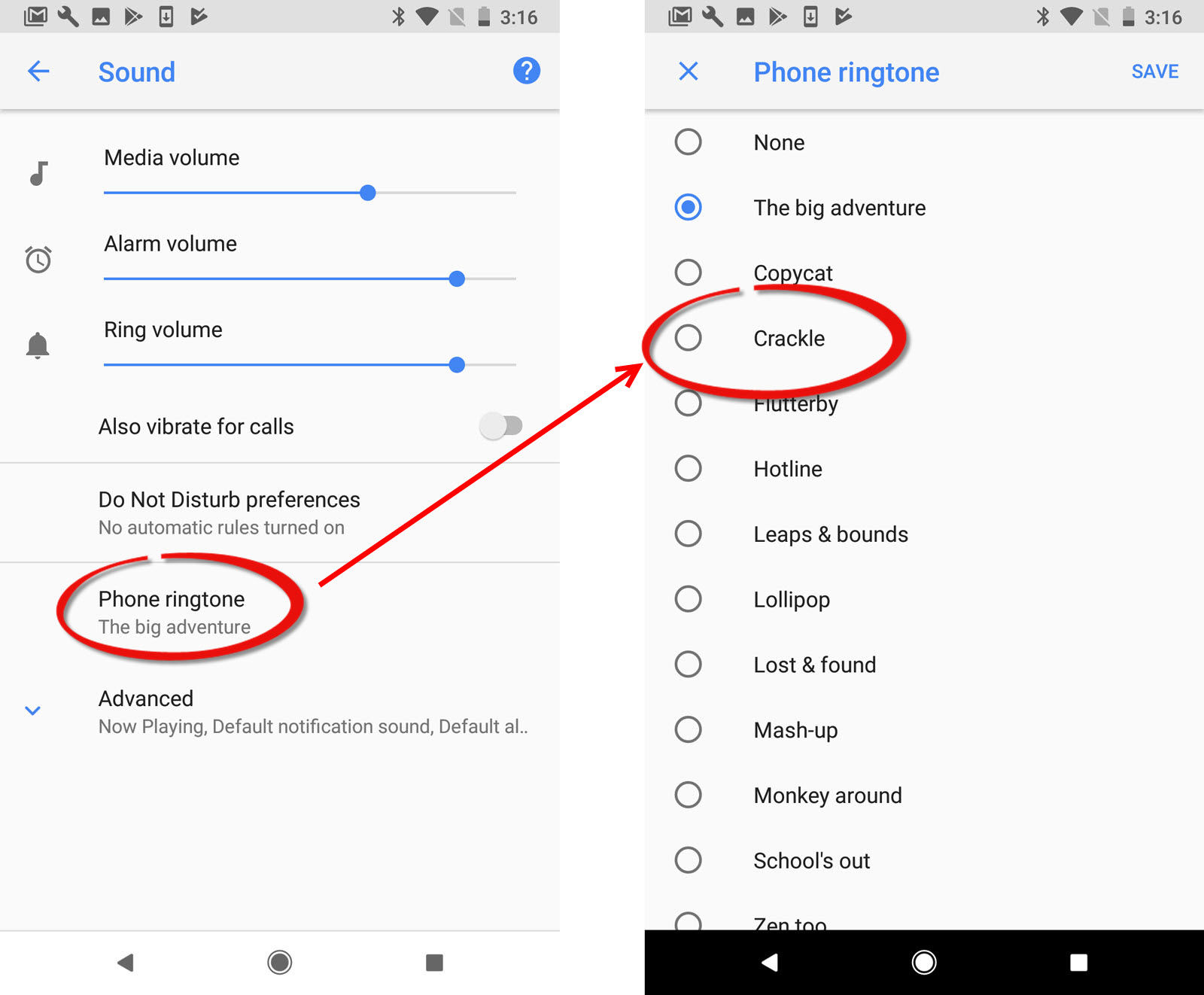
Sağlanan adımların cihazınızın üreticisine, Android sürümüne veya özelleştirilmiş kullanıcı arayüzüne bağlı olarak biraz değişebileceğini lütfen unutmayın. Ancak, özel bir müzik dosyasını zil sesi olarak ayarlamanın genel süreci, çoğu Android cihazında benzer olmalıdır.
İOS Cihazları için:
Müzik dosyaları zaten iPhone'unuzdaysa, bunları zil sesi olarak ayarlamak için şu adımları takip edebilirsiniz:
- Aç "Ayarlar ” uygulaması iPhone'unuzda. Uygulama simgesi bir dişliye benzer ve genellikle ana ekranda bulunur.
- Ayarlar menüsünde aşağı kaydırın ve “ üzerine dokunun.Sesler ve Haptikler anlayışının sonucu olarak, buzdolabında iki üç günden fazla durmayan küçük şişeler elinizin altında bulunur.
- Altında "Sesler ve Titreşim Kalıpları” bölümünde, “ üzerine dokununzil sesi anlayışının sonucu olarak, buzdolabında iki üç günden fazla durmayan küçük şişeler elinizin altında bulunur.
- Zil sesi ekranında, önceden yüklenmiş zil seslerinin bir listesini bulacaksınız. Listenin en üstüne gidin ve "Özel" bölümünü bulun.
- Üzerine dokunun "görenek ”, özel zil sesi seçeneklerinize erişmek için.
- Özel zil sesi bölümünde, iPhone'unuza aktardığınız müzik dosyalarının bir listesini görmelisiniz. Zil sesi olarak ayarlamak istediğiniz müzik dosyasına dokunun.
- Seçilen müzik dosyasının yanında artık özel zil sesiniz olarak ayarlandığını belirten bir onay işareti görünecektir.
- Ayarlar uygulamasından çıkın. Seçtiğiniz müzik dosyası artık yeni zil sesiniz olarak ayarlanmıştır.
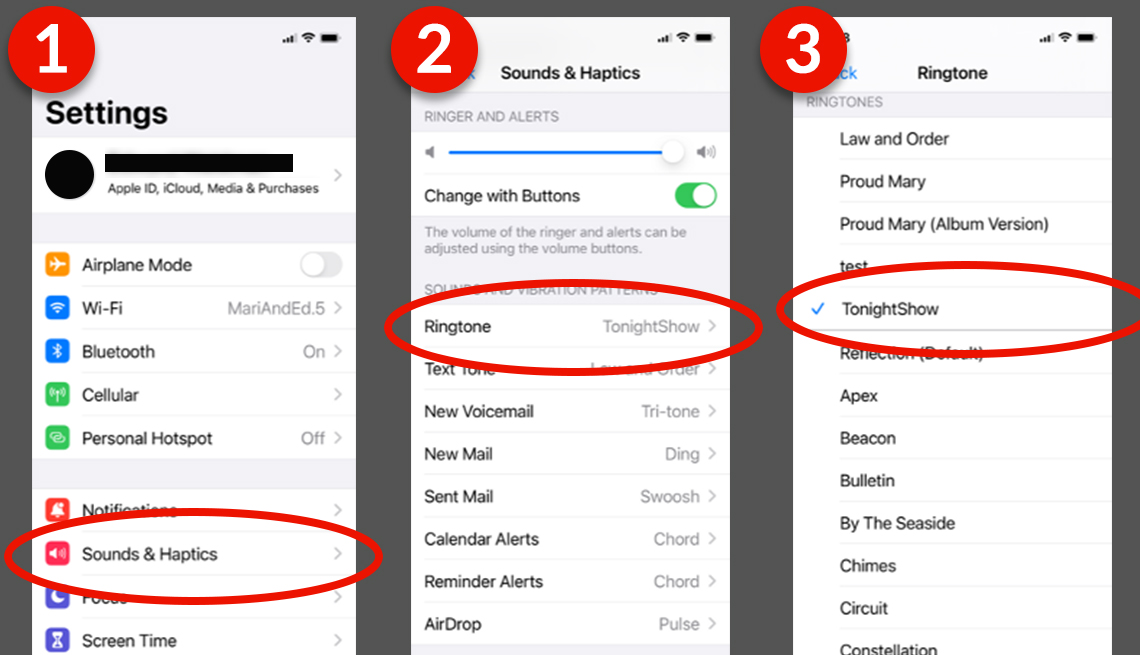
Sağlanan adımların standart iOS arabirimini temel aldığını ve seçeneklerin, iOS sürümünüze veya herhangi bir özelleştirilmiş kullanıcı arabirimine bağlı olarak biraz değişebileceğini lütfen unutmayın. Ancak, özel bir müzik dosyasını zil sesi olarak ayarlamanın genel süreci, çoğu iPhone modelinde ve iOS sürümünde benzer olmalıdır.
4. Bölüm: İLAVE İPUCU: FoneDog Telefon Transferi
FoneDog Telefon Aktarımı, verileri iOS'tan iOS'a, Android'den Android'e kolayca aktarmanıza olanak tanır, iOS'a Android mesajlarınızın, fotoğraflarınızın, kişilerinizin, videolarınızın ve müziğinizin bütünlüğünü korurken. Verilerinizi herhangi bir kayıp olmadan yedeklemenin ve aktarmanın rahatlığını yaşayın.
Araca dahil olan ücretsiz bir zil sesi yapıcıdan ve HEIC dönüştürücüsünden yararlanın. iOS 16 ve Android 12 ile uyumludur. Aracı kişiselleştirilmiş zil sesleri yapmak için bile kullanabilir ve bunları cihazlarınıza kolayca aktarabilirsiniz. Amazon Music'ten zil sesini nasıl ayarlayacağınızı öğrenmek istiyorsanız, FoneDog Phone Transfer ve onun Ringtone Maker aracını tercih edebilirsiniz.
İnsanlar ayrıca okur Nihai Kılavuz: iMovie için Müzik Nasıl İndirilir Spotify Oynatma Listesindeki Resim Nasıl Değiştirilir: Sizin İçin Rehber
Sonuç
Bu alabileceğiniz en iyi rehber Amazon Music'ten zil sesi nasıl ayarlanır. Sonuç olarak, Amazon Music'ten özelleştirilmiş bir zil sesi ayarlamak, akıllı telefonunuza kişisel bir dokunuş eklemenizi ve onu gerçekten benzersiz kılmanızı sağlar. Bu makalede özetlenen adım adım kılavuzu izleyerek, kolayca en sevdiğiniz Amazon şarkılarını MP3 dosyalarına indirin ve onları zil sesiniz olarak ayarlayın.
Zil sesinizi kişiselleştirerek, telefonunuz her çaldığında daha eşsiz ve keyifli bir deneyim yaşayabilirsiniz. Zevkinizi ve tarzınızı yansıtan mükemmel zil sesini bulmak için farklı şarkılar ve melodilerle denemeler yapın.
Amazon Music müziğinizi çeşitli biçimlere dönüştürmek istiyorsanız Amazon Music Unlocker'ı kullanmanızı öneririz. Sevdiğiniz müziği istediğiniz biçimde almanın güvenli, güvenilir ve kullanıcı dostu bir yöntemidir.
Yazan Rosie
Son güncelleme: 2023-05-18